
Це програмне забезпечення буде підтримувати ваші драйвери та працювати, тим самим захищаючи вас від поширених помилок комп’ютера та відмови обладнання. Перевірте всі свої драйвери зараз у 3 простих кроки:
- Завантажте DriverFix (перевірений файл завантаження).
- Клацніть Почніть сканування знайти всі проблемні драйвери.
- Клацніть Оновлення драйверів отримати нові версії та уникнути несправності системи.
- DriverFix завантажив 0 читачів цього місяця.
Меню «Пуск» - це основна програма запуску програм Windows 10, що включає індексований список програмного забезпечення разом із комбінації клавіш щоб відкривати програми за допомогою.
Ви також можете додати зручний список Найпоширеніших програм у верхній частині меню, який містить ярлики програмного забезпечення, яке ви частіше відкриваєте.
Як налаштувати список найбільш часто використовуваних програм на ПК
Список найбільш часто використовуваних програм це зручний список програм, які ви можете додати або видалити праворуч у меню «Пуск» із налаштуваннями, які надає Windows:
- Натисніть кнопку Кортана на панелі завдань та введіть у поле пошуку «найбільш часто використовуване».
- Клацніть Показатибільшістьвикористовуєтьсяпрограми у Пуск, щоб відкрити вікно безпосередньо внизу.

- Це вікно включає Показати більше використаних параметр програми. Клацніть на це налаштування, щоб увімкнути список Найпоширеніших.
- Натисніть кнопку Пуск, щоб відкрити меню, яке тепер включатиме у нього список найбільш часто використовуваних, як показано нижче.
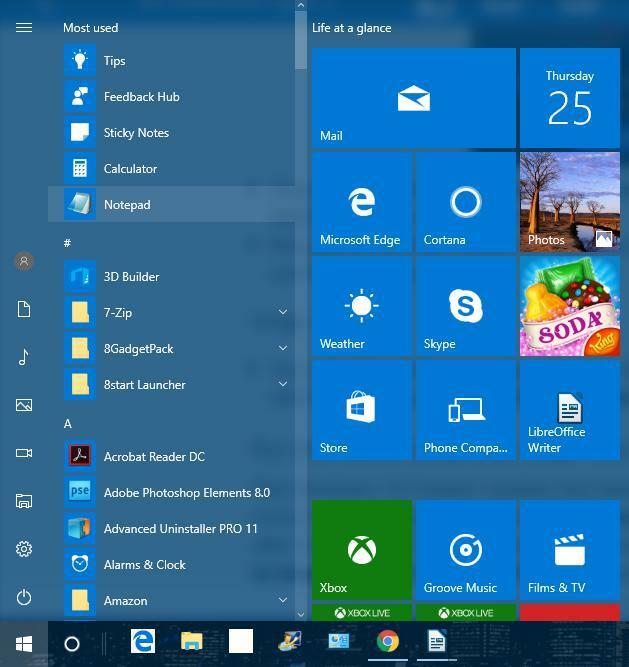
- Ви також можете видалити програму зі списку Найчастіше використовуваних, клацнувши правою кнопкою миші, вибравши Більше і Не показувати в цьому списку.
Як виправити Список найбільш часто використовуваних в Windows 10
Оновлення для творців Windows 10 вперше було випущено в квітні 2017 року. Однак деякі користувачі Windows знайшли Показати найбільш часто використовувані програми параметр сірий після оновлення.
Це через нове Нехай Windows відстежує запуски додатків, щоб покращити запуск та результати пошуку налаштування, введене в Оновлення для творців. Ви можете виправити список найбільш часто використовуваних, увімкнувши цей параметр наступним чином.
- Натисніть клавішу Win + I, щоб відкрити програму Налаштування.
- Потім виберіть Конфіденційність, щоб відкрити загальні параметри нижче. Оновлена Windows включатиме a Нехай Windows відстежує запуски додатків, щоб покращити Пуск та результати пошуку встановлення там.

- Увімкніть Нехай Windows відстежує запуски додатків, щоб покращити Пуск та результати пошуку налаштування на. Тепер ви також можете вибрати опцію Показати найбільш часто використовувані програми, яка більше не є сірою.
Список найбільш часто використовуваних, безумовно, є зручною частиною меню "Пуск". Показати більше використовуваних додатків Параметр - лише один із численних налаштувань меню "Пуск".
Ви також можете налаштувати кольорову схему, прозорість та Жива плитка.
![Що таке RSGUPD.exe і як його видалити [Керівництво експерта]](/f/04a732616b98658e5fcecef59d34d13c.jpg?width=300&height=460)

![Як виконати оновлення для відновлення Windows 10 [Повне керівництво]](/f/5c6b2cc994f7c4c6abbb56ecac206827.jpg?width=300&height=460)